WIN8电脑系统如何设置VPN
发布时间:2017-02-23 17:02
相关话题
VPN,即Virtual Private Network,虚拟专用网,那么大家知道WIN8电脑系统如何设置VPN吗?下文小编就分享了WIN8电脑系统设置VPN的方法,希望对大家有所帮助。
WIN8电脑系统设置VPN方法
VPN账号,例如IP: 199.36.77.106;用户名: vpn123;密码: 239979。这是小编自己设定的,大家也可以自行进行设置。
步骤一:在键盘上同时按下win键+I键调出ghost win8的charm菜单,然后选择设置,进去电脑的控制面板。
步骤二:在控制面板中,找到“网络和Internet”选项,然后进入“网络和共享中心”。
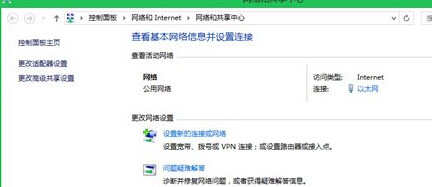
步骤三:在右侧的窗口中找到设置新的连接和网络并点击,要新建一个vpn连接。

步骤四:在弹出来的设置连接中,选择最后的连接到工作区,然后点击下一步。
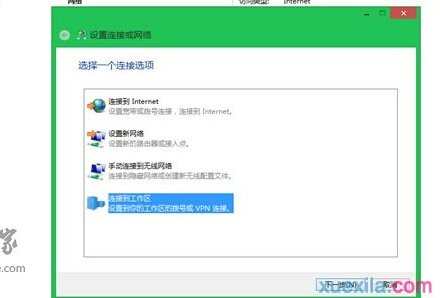
步骤五:接下来,选择使用我的Internet连接,也就是咱们所说的vpn连接功能了,之后系统便会弹出一个设置窗口,需要输入Internet地址、目标名称,地址这里输入win8系统的测试IP、名称的话小编就直接输入了vpn连接,设置完成之后点击下方的确定。

步骤六:设置完成后就可以看到新建的vpn连接了,右键点击vpn连接,然后将界面切换到安全这一栏,在类型这里选择“点对点隧道协议(PPTP)”,允许使用这些协议,最后点击确定即可生效。
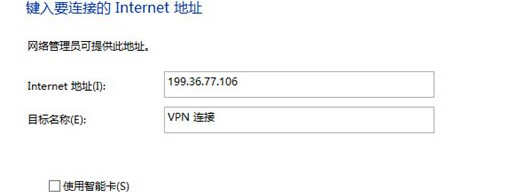
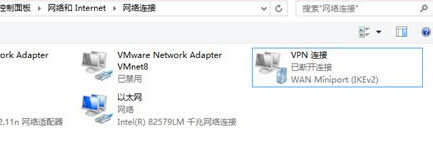
步骤七:在win8系统的vpn登录界面,只需要输入用户名和密码就可以正常的使用了。
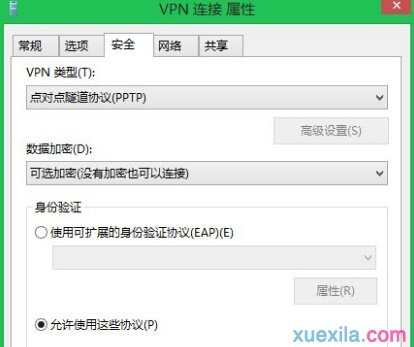
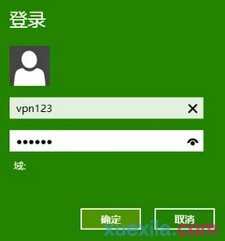

WIN8电脑系统如何设置VPN的评论条评论